Uwaga: Ten samouczek jest wersją tekstową odpowiadającego mu szkolenia wideo Marco Kolditza. Teksty mogą więc zawierać również swobodny styl.
Przechodzimy teraz do końcowych kroków tego samouczka. Mianowicie chodzi o to, aby wygląd obrazu stał się nieco bardziej niebieski.
Krok 1
Marco stworzył już grupę "Wygląd koloru", która obecnie jest jeszcze pusta. Teraz pojawi się warstwa Zrównoważenie kolorów... W tej warstwie "Zrównoważenie kolorów 1" należy najpierw edytować Średnie tony.
Aby to zrobić, przesuń suwak Cyjanu na -48 i suwak Niebieskiego na +16. Magenta i Zielony nie są istotne, ponieważ obraz jest zdominowany przez kolor Niebieski.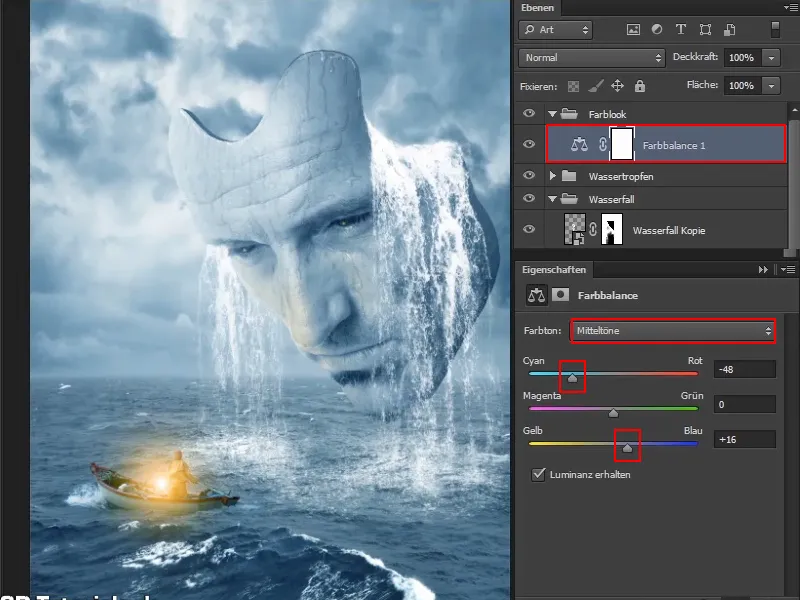
Krok 2
Teraz przechodzimy do Ciemnych. Tutaj również można dokonać pewnych dostosowań.
Ciemne obszary obrazu zostaną teraz wzbogacone nieco Cyjanem, przesuwając suwak Cyjanu lekko w lewo do wartości około -9. I oczywiście trochę Niebieskim; przesuń suwak na wartość około +11.
Aby usunąć lekki odcień zieleni, przesuń środkowy suwak lekko w lewo w stronę Magenty. Wartość -9 będzie odpowiednia.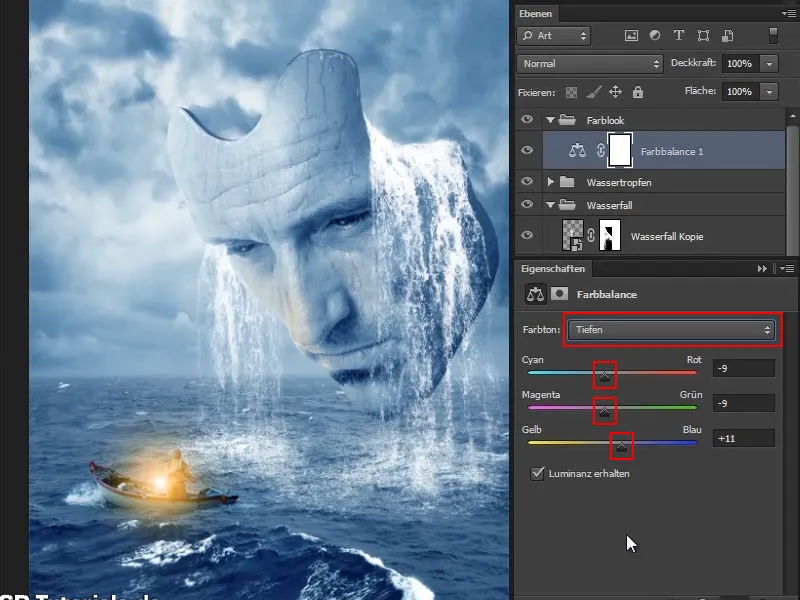
Krok 3
Oczywiście można to wszystko dokładnie dostroić, a przede wszystkim można nadać zupełnie inny wygląd. Marco zdecydował się tutaj na Niebieski. Jeśli substrat staje się zielony, przesuwając środkowy suwak w kierunku Zielonego, przypomina to trochę Matrixa. Ale tutaj ma pozostać niebieski.
Teraz zmniejsz przeźroczystość warstwy do 90%.
Zmień nazwę warstwy na "Wygląd koloru" i w ten sposób podstawowy wygląd kolorystyczny obrazu zostanie dostosowany.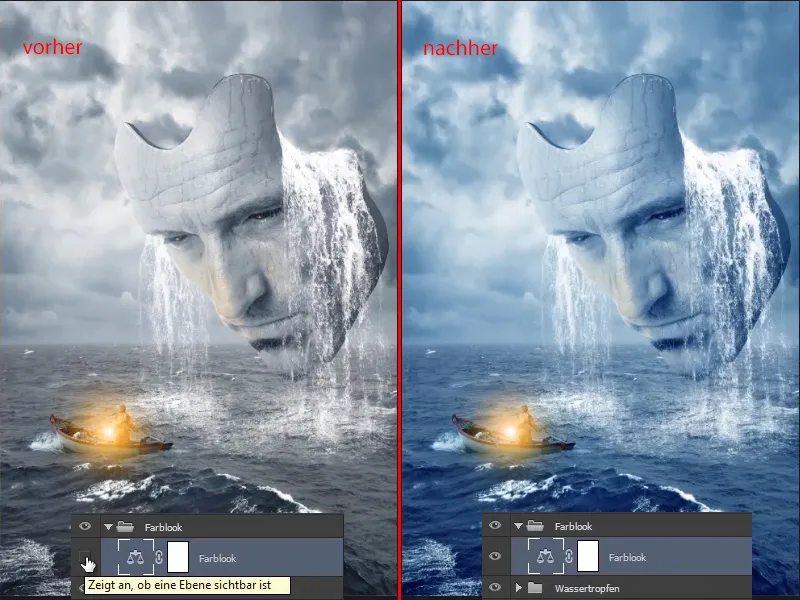
Poprzednio było również piękne, ale trochę chłodne i szare.
Krok 4
Teraz brzegi powinny zostać nieco zaciemnione, aby stworzyć coś w rodzaju winiety. Jednak nie pełnej, która równomiernie zaciemnia, ale tutaj ma zostać dokładnie zaciemnione dokładnie tam, gdzie jest to zamierzone.
W tym celu utwórz warstwę Korekcji tonacji i wykonaj ją w trybie Luminancja. Oznacza to, że nie ma zwiększenia nasycenia kolorów, ale kolory generalnie zostaną nieco zaciemnione.
Po prostu zobacz, jak ciemny chcesz mieć obraz i odpowiednio ustaw suwaki. Chodzi teraz o to, aby maska lub łódź nie stała się ciemniejsza, ale rzeczywiście obszary brzegowe obrazu. Ponieważ te zostaną później dokładnie zaciemnione za pomocą maski.
Możesz dostroić stopień zaciemnienia zaraz potem, jeśli chcesz, ale na razie jest dobrze. Zmień nazwę warstwy na "Winieta", nawet jeśli nie jest to właściwa winieta.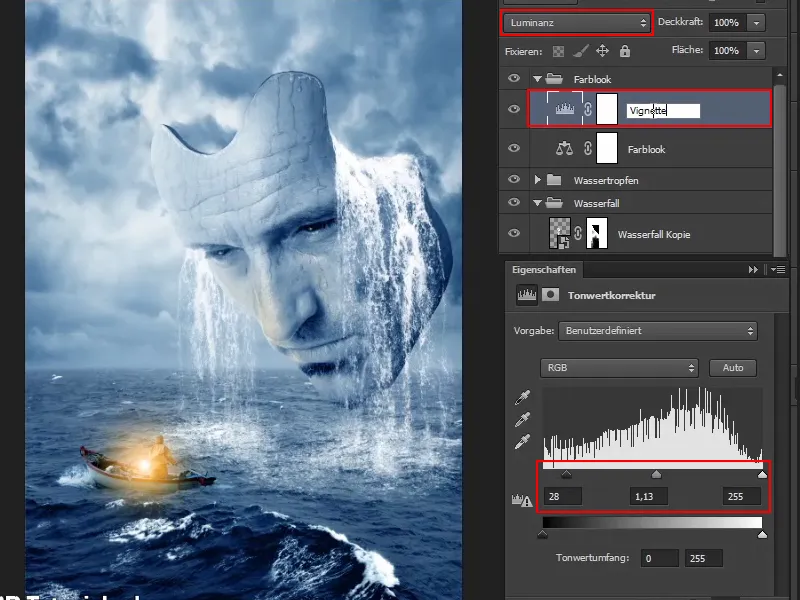
Krok 5
Obróć teraz maskę, aby efekt został na chwilę odłożony na bok.
Z bardzo miękkim Pędzlem i białą Kolor przodu nałóż teraz winietę na obraz. Przeźroczystość może pozostać na poziomie 100%, ponieważ można później dostroić Przezroczystość warstwy.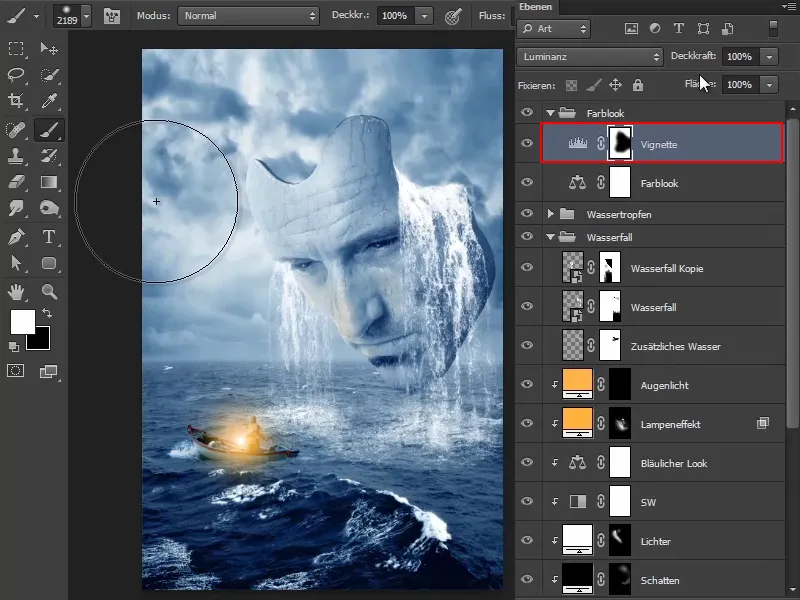
Krok 6
Aby zwiększyć zaciemnienie, wróć do okna Właściwości Korekcji tonacji poprzez Podwójne kliknięcie i dostosuj suwaki odpowiednio.
Dzięki temu możesz ponownie narysować obraz i trochę bardziej zaciemnić jego krawędzie.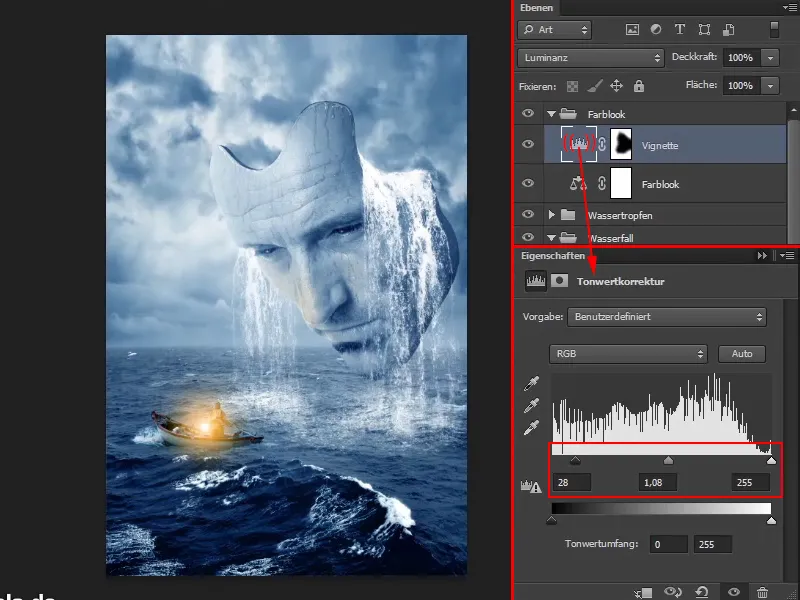
Tak wygląda teraz maska:
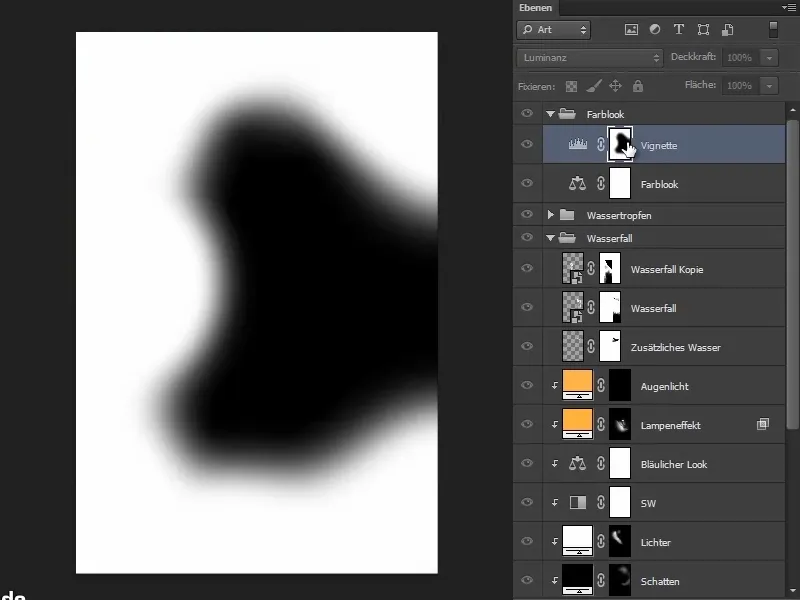
Krok 7
Pozwól chmurom i falom stać się odrobinę bardziej dramatycznymi.
W obszarze przód fal możesz nieco zmniejszyć zaciemnienie za pomocą nieco mniejszej wartości Przezroczystości i czarnego Koloru przodu. Jak powiedziałem, jest to częściowe zaciemnienie, tylko tam, gdzie faktycznie tego chcesz.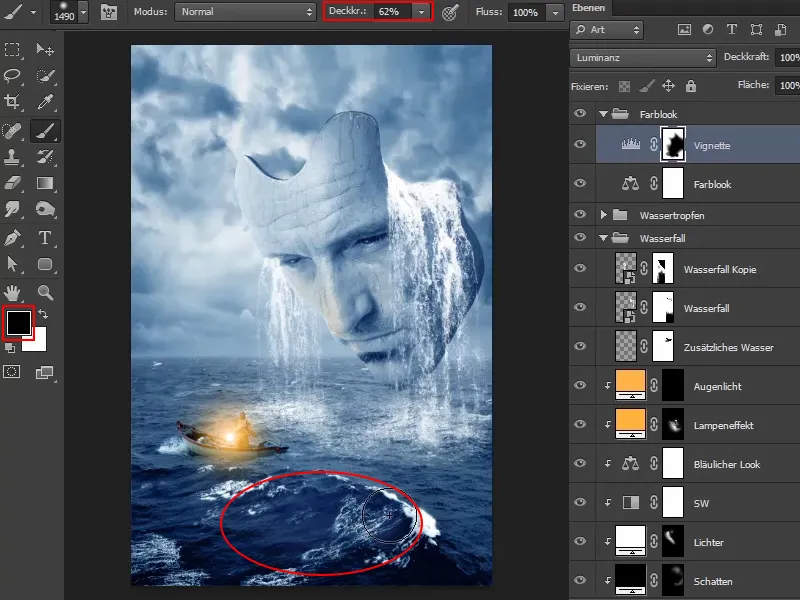
Krok 8
Teraz możesz ponownie przywrócić niektóre obszary maski. Okazjonalnie porównaj przed i po.
Brzegi są dobrze zaciemnione. Teraz zmniejsz przeźroczystość warstwy do 90%.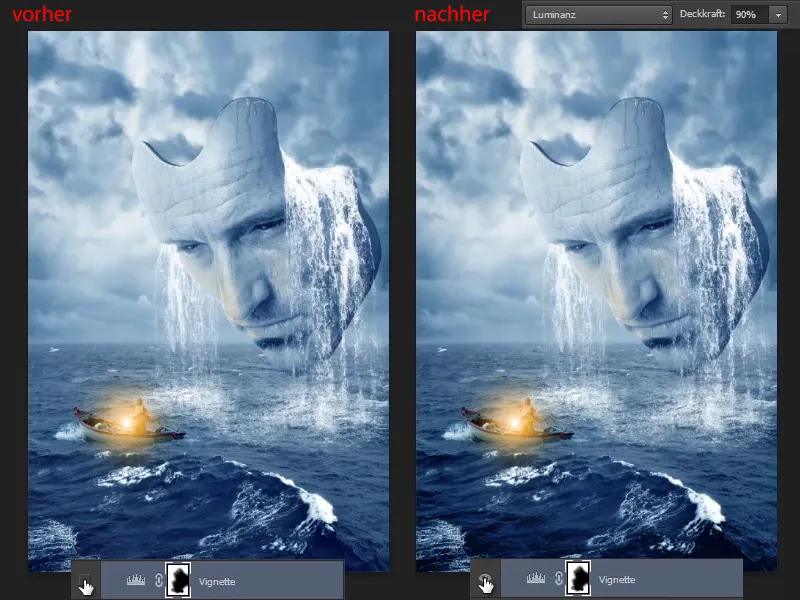
Krok 9
Jeśli ktoś uważa, że jest nadal zbyt jaskrawy, może stworzyć warstwę Dynamika i przesunąć suwak nieco w lewo, aby zmniejszyć nasycenie.
Przesunięcie suwaka Dynamika- oznacza, że kolor, który jest już mocno obecny w obrazie, zostanie nieco zmniejszony. Wszystkie inne kolory, które raczej przemieszczają się w środku palety, pozostają nienaruszone.
Przesuwając suwak Nasycenie oznacza, że ogólnie wszystkie kolory zostaną dostrojone i odnasycane.
Zmień nazwę warstwy na "Odniwelowanie nasycenia".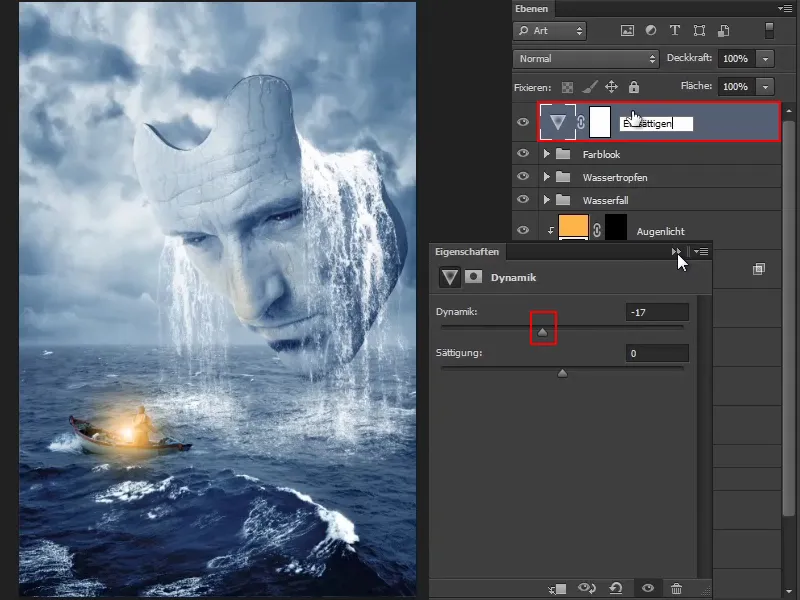
To już koniec tego serii samouczków - oto ostateczny obraz.
Mam nadzieję, że ten seria samouczków przypadł wam go gustu i dużo się nauczyliście. Widzicie, że należy dokonywać indywidualnych ustawień przy każdym obrazie. Oznacza to, że nie można zastosować wszystkich tych ustawień, które zostały tu pokazane, do każdego możliwego obrazu, zawsze jest to sprawą indywidualną.
Trzeba określić cel wcześniej i zastanowić się, jakie elementy występują na obrazie i jaki efekt wizualny chcemy osiągnąć. I zgodnie z tym wszystkie ustawienia są dokonywane. I tak prezentuje się gotowe komponowanie: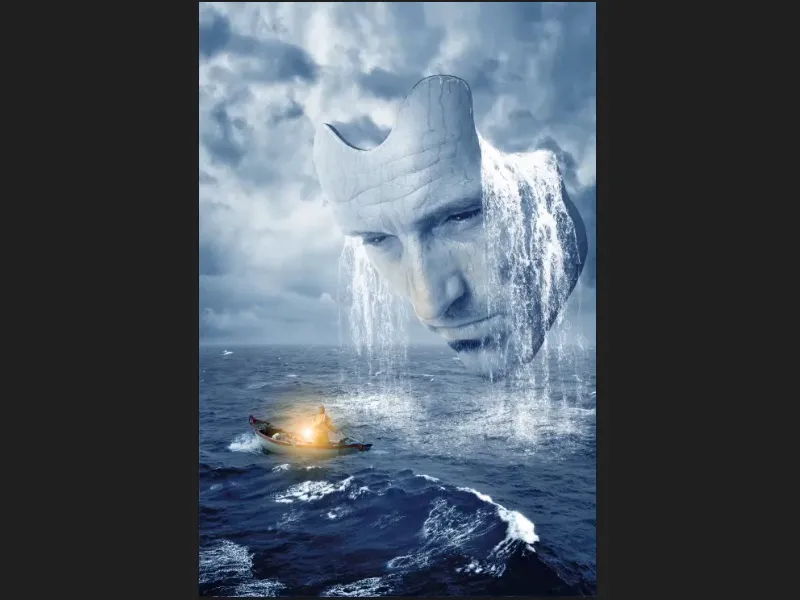
Oczywiście możecie śledzić Marco na facebooku pod adresem facebook.com/meerderideen lub na youtube pod adresem youtube.com/meerderideen


